Heim >Web-Frontend >PS-Tutorial >So fügen Sie Rahmen in PS hinzu
So fügen Sie Rahmen in PS hinzu
- 藏色散人Original
- 2019-08-26 11:44:5669155Durchsuche

Wie füge ich Rahmen in PS hinzu?
1. Öffnen Sie zuerst das Bild, das mit einem Rand hinzugefügt werden soll,
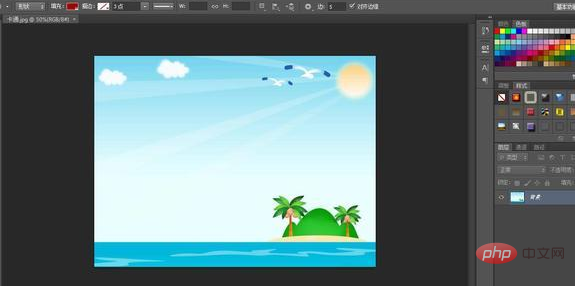
2 Klicken Sie auf das Sperrsymbol im Menüband, um den Hintergrund zu entsperren.
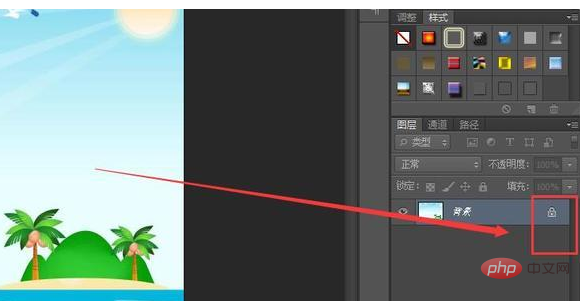
3. Die Benutzeroberfläche wird angezeigt und Sie können die Ebene umbenennen, um sie zu entsperren.
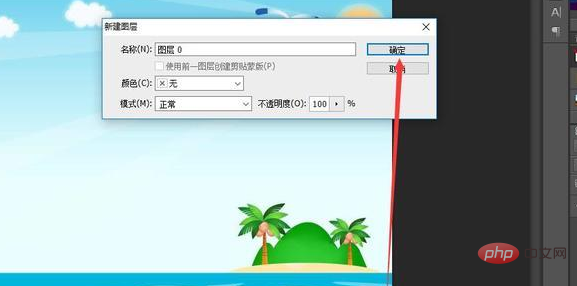
4. Wählen Sie weiterhin das Werkzeug „Strich“ unter „Bearbeiten“ in der Menüleiste aus.
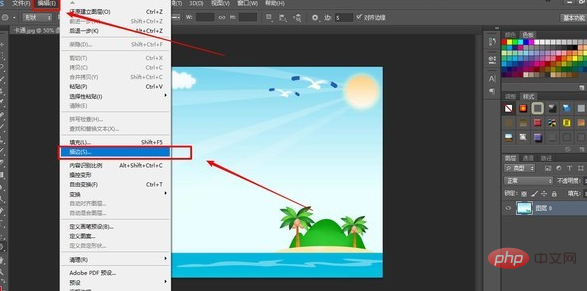
5. Die Benutzeroberfläche wird angezeigt. Legen Sie die Randpixel und die Farbe fest und klicken Sie auf „OK“.
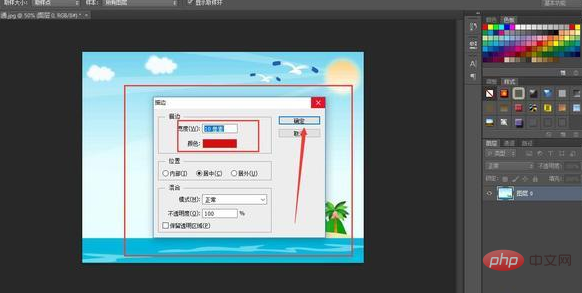
6. Nach der Bestätigung können Sie dem Bild einen Rahmen hinzufügen.
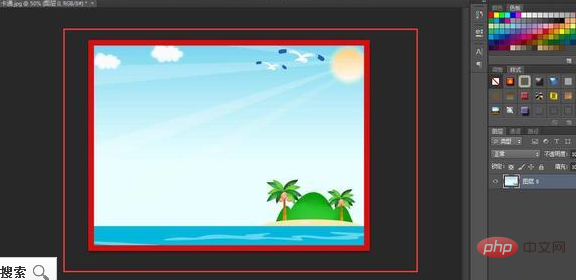
Das obige ist der detaillierte Inhalt vonSo fügen Sie Rahmen in PS hinzu. Für weitere Informationen folgen Sie bitte anderen verwandten Artikeln auf der PHP chinesischen Website!

